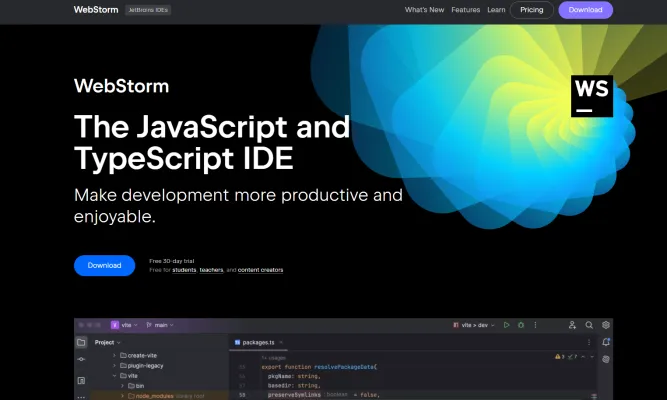Pengenalan WebStorm
WebStorm adalah integrated development environment (IDE) yang kuat yang dikembangkan oleh JetBrains, dirancang khusus untuk JavaScript, TypeScript, dan teknologi terkait. Ini memperlancar proses pengembangan, memungkinkan programmer untuk fokus pada coding daripada konfigurasi. Dengan dukungan siap pakai untuk framework seperti React, Angular, dan Vue, serta Node.js, WebStorm menyediakan alat yang meningkatkan produktivitas, seperti penyelesaian kode cerdas, deteksi kesalahan secara real-time, dan refactoring yang aman.
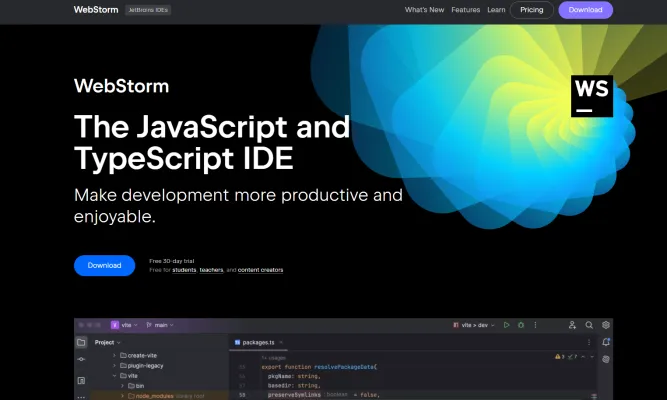
Salah satu fitur unggulannya adalah alat pengembang terintegrasi, yang memungkinkan debugging, pengujian, dan manajemen kontrol versi yang mulus langsung dalam IDE. Selain itu, WebStorm menggabungkan fitur berbasis AI untuk membantu pembuatan dokumentasi, penjelasan kode, dan saran refactoring, menjadikannya aset berharga bagi pengembang pemula maupun berpengalaman. Dengan tema yang dapat disesuaikan dan dukungan plugin yang luas, WebStorm menyediakan pengalaman pengembangan yang disesuaikan, memastikan bahwa pengguna dapat memaksimalkan efisiensi dan kreativitas mereka dalam coding. Baik Anda membangun aplikasi web atau mengelola proyek kompleks, WebStorm melengkapi Anda dengan alat yang diperlukan untuk berhasil dalam dunia pengembangan perangkat lunak yang cepat berubah.
Kasus Penggunaan WebStorm
WebStorm, IDE yang kuat dari JetBrains, dirancang khusus untuk pengembangan JavaScript dan TypeScript. Berikut beberapa kasus penggunaan penting yang menyoroti kemampuannya:
- Pengembangan Aplikasi Web: WebStorm mendukung framework seperti React, Angular, dan Vue.js, menjadikannya lingkungan yang kuat untuk membangun aplikasi web dinamis. Editor kode pintarnya menyediakan saran real-time dan deteksi kesalahan, memungkinkan pengembang untuk menulis kode yang bersih dan efisien.
- Pengembangan Node.js: Dengan dukungan bawaan untuk Node.js, WebStorm memungkinkan pengembang untuk membuat dan men-debug aplikasi sisi server dengan mulus. IDE ini menyediakan integrasi dengan npm dan manajer paket lainnya, memfasilitasi pengelolaan dependensi proyek dengan mudah.
- Integrasi Kontrol Versi: WebStorm menyederhanakan kolaborasi dengan mengintegrasikan Git dan GitHub. Pengembang dapat melakukan tugas kontrol versi yang kompleks, seperti menyelesaikan konflik penggabungan dan meninjau perubahan, langsung dalam IDE, meningkatkan produktivitas dan merampingkan alur kerja.
- Unit Testing: IDE ini mendukung framework pengujian unit seperti Jest dan Mocha, memungkinkan pengembang untuk menulis, menjalankan, dan men-debug tes secara efisien. Fitur ini penting untuk menjaga kualitas kode dan memastikan bahwa aplikasi berfungsi sebagaimana mestinya.
- Pengembangan Jarak Jauh: WebStorm menawarkan kemampuan pengembangan jarak jauh, memungkinkan pengembang untuk bekerja pada proyek yang di-host di server eksternal atau lingkungan cloud. Fleksibilitas ini penting untuk tim yang bekerja dalam setup terdistribusi, meningkatkan kolaborasi tanpa mengorbankan kinerja.
Dengan memanfaatkan kasus penggunaan ini, WebStorm memberdayakan pengembang untuk meningkatkan produktivitas mereka dan merampingkan proses pengembangan mereka secara efektif.
Cara Mengakses WebStorm
- Unduh WebStorm: Kunjungi halaman unduhan WebStorm. Pilih sistem operasi Anda (Windows, macOS, atau Linux) dan unduh instalernya.
- Instal WebStorm: Jalankan instaler yang telah diunduh. Ikuti petunjuk di layar untuk menyelesaikan proses instalasi. Ini biasanya melibatkan persetujuan terhadap persyaratan, pemilihan opsi instalasi, dan pemilihan folder tujuan.
- Luncurkan WebStorm: Setelah terinstal, temukan WebStorm di folder aplikasi Anda (atau menu start untuk Windows). Klik dua kali ikon WebStorm untuk meluncurkan IDE.
- Masuk atau Aktifkan: Jika Anda memiliki akun JetBrains, masuk untuk mengakses lisensi Anda. Jika Anda tidak memiliki akun, Anda dapat memulai uji coba gratis 30 hari atau mengaktifkan IDE dengan kunci lisensi.
- Mulai Proyek Baru: Setelah masuk, Anda dapat membuat proyek baru atau membuka yang sudah ada. WebStorm akan memandu Anda melalui pengaturan proyek, memungkinkan Anda memilih jenis proyek dan lokasi.
Dengan mengikuti langkah-langkah ini, Anda akan dapat mengakses dan mulai menggunakan WebStorm, IDE yang kuat untuk pengembangan JavaScript dan TypeScript.
Cara Menggunakan WebStorm: Panduan Langkah demi Langkah
Langkah 1: Instalasi
- Unduh WebStorm: Kunjungi situs web JetBrains dan unduh versi yang sesuai untuk sistem operasi Anda.
- Instal: Ikuti petunjuk wizard instalasi untuk menyelesaikan pengaturan.
Langkah 2: Pengaturan Proyek
- Buat Proyek Baru: Buka WebStorm dan klik "New Project". Pilih jenis proyek Anda (misalnya, JavaScript, TypeScript) dan konfigurasikan pengaturannya.
- Buka Proyek yang Ada: Gunakan opsi "Open" untuk memuat proyek yang ada dari direktori lokal Anda.
Langkah 3: Navigasi Antarmuka
- Jendela Alat: Familiarisasi diri Anda dengan jendela alat seperti Project, Version Control, dan Terminal. Gunakan
Alt+1untuk membuka jendela alat Project. - Editor: Area tengah adalah editor kode. Sesuaikan dengan mengatur tema, font, dan keymap di
File > Settings.
Langkah 4: Menulis Kode
- Penyelesaian Kode: Mulai mengetik, dan WebStorm akan menyarankan penyelesaian kode. Gunakan
Ctrl+Spaceuntuk saran dasar danCtrl+Shift+Spaceuntuk saran pintar. - Refactoring: Klik kanan pada variabel atau fungsi dan pilih "Refactor" untuk mengganti nama, mengekstrak metode, atau mengoptimalkan kode Anda.
Langkah 5: Debug dan Uji
- Debugging: Atur breakpoint dengan mengklik pada gutter di sebelah nomor baris. Gunakan jendela alat Debug untuk melangkah melalui kode Anda.
- Pengujian: Jalankan unit test langsung dari IDE. WebStorm mendukung framework pengujian populer seperti Jest dan Mocha.
Langkah 6: Kontrol Versi
- Integrasi Git: Gunakan jendela alat Version Control untuk melakukan perubahan, meninjau perbedaan, dan mengelola cabang. Gunakan
Alt+9untuk membukanya. - Pull Requests: Berkolaborasi dengan anggota tim dengan membuat dan meninjau pull request dalam WebStorm.
Langkah 7: Kustomisasi dan Perluas
- Plugin: Tingkatkan WebStorm dengan plugin dari JetBrains Marketplace. Pergi ke
File > Settings > Pluginsuntuk menjelajahi dan menginstal plugin baru. - Keymap: Sesuaikan pintasan keyboard agar sesuai dengan alur kerja Anda. Pergi ke
File > Settings > Keymap.
Dengan mengikuti langkah-langkah ini, Anda akan berada di jalur yang tepat untuk menguasai WebStorm dan meningkatkan pengalaman pengembangan JavaScript dan TypeScript Anda.
Cara Membuat Akun di WebStorm
- Kunjungi Portal Akun JetBrains: Pergi ke situs web Akun JetBrains. Di sinilah Anda dapat mengelola semua produk JetBrains Anda, termasuk WebStorm.
- Daftar dengan Email Anda: Masukkan alamat email Anda di formulir pendaftaran di bagian bawah halaman dan klik Daftar. Email ini akan dikaitkan dengan Akun JetBrains Anda.
- Verifikasi Email Anda: Periksa kotak masuk Anda untuk email dari JetBrains. Ikuti petunjuk dalam email untuk membuat kata sandi dan menyelesaikan pendaftaran Anda. Langkah ini memastikan bahwa email Anda valid dan dapat diakses.
- Masuk ke WebStorm: Setelah terdaftar, gunakan email dan kata sandi yang Anda buat untuk masuk ke WebStorm. Ini akan memungkinkan Anda mengakses semua fitur dan mengelola lisensi Anda langsung dari IDE.
Dengan mengikuti langkah-langkah ini, Anda dapat dengan mudah membuat dan mengelola akun WebStorm Anda, memastikan Anda memiliki akses penuh ke semua alat dan fitur kuat yang ditawarkan JetBrains.
Tips untuk WebStorm
WebStorm, IDE yang kuat untuk pengembangan JavaScript dan TypeScript, menawarkan banyak fitur untuk meningkatkan produktivitas. Berikut beberapa tips untuk membantu Anda memaksimalkan penggunaan WebStorm:
- Penyelesaian Kode Pintar: Manfaatkan baik Basic Completion (Ctrl + Space) dan SmartType Completion (Ctrl + Shift + Space) untuk mendapatkan saran yang peka konteks, mempercepat proses coding Anda.
- Pintasan Navigasi: Navigasi dengan cepat melalui codebase Anda dengan pintasan seperti Cmd + O untuk kelas, Cmd + Shift + O untuk file, dan Cmd + Option + O untuk simbol. Double Shift (Shift + Shift) mencari di mana-mana.
- Alat Refactoring: Manfaatkan kemampuan refactoring WebStorm yang kuat. Tekan Ctrl + T untuk melihat semua refactoring yang tersedia untuk konteks saat ini, seperti mengganti nama simbol atau mengekstrak metode.
- Debugging Terintegrasi: Debug aplikasi JavaScript dan Node.js Anda dengan mulus dalam IDE. Atur breakpoint, langkah demi langkah melalui kode, dan periksa variabel tanpa meninggalkan lingkungan pengembangan Anda.
- Integrasi Kontrol Versi: Kelola alur kerja Git Anda secara efisien dengan alat bawaan WebStorm. Selesaikan konflik, tinjau perubahan, dan commit kode langsung dari IDE.
Dengan menguasai tips ini, Anda dapat secara signifikan meningkatkan produktivitas dan merampingkan alur kerja pengembangan Anda di WebStorm.